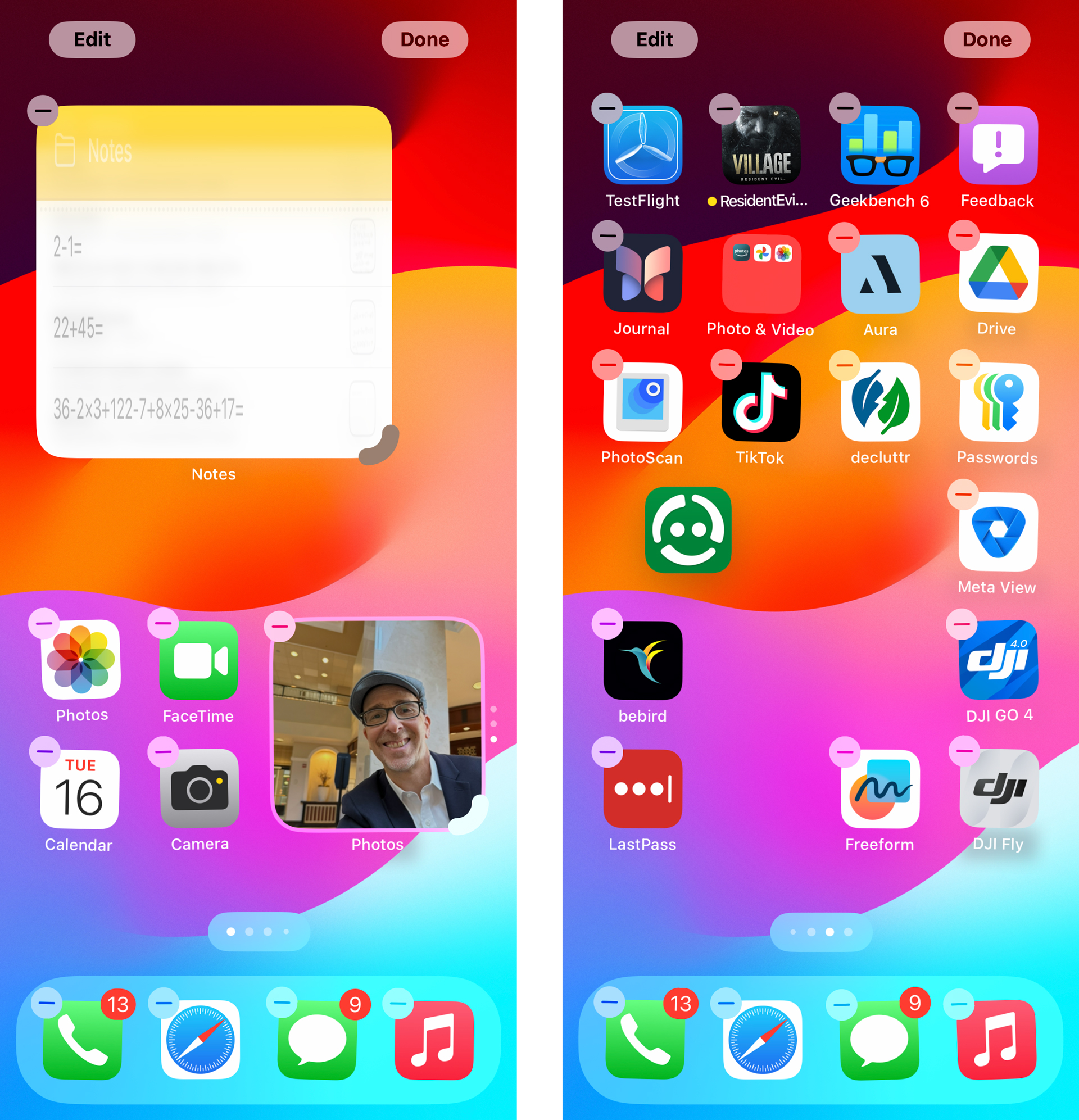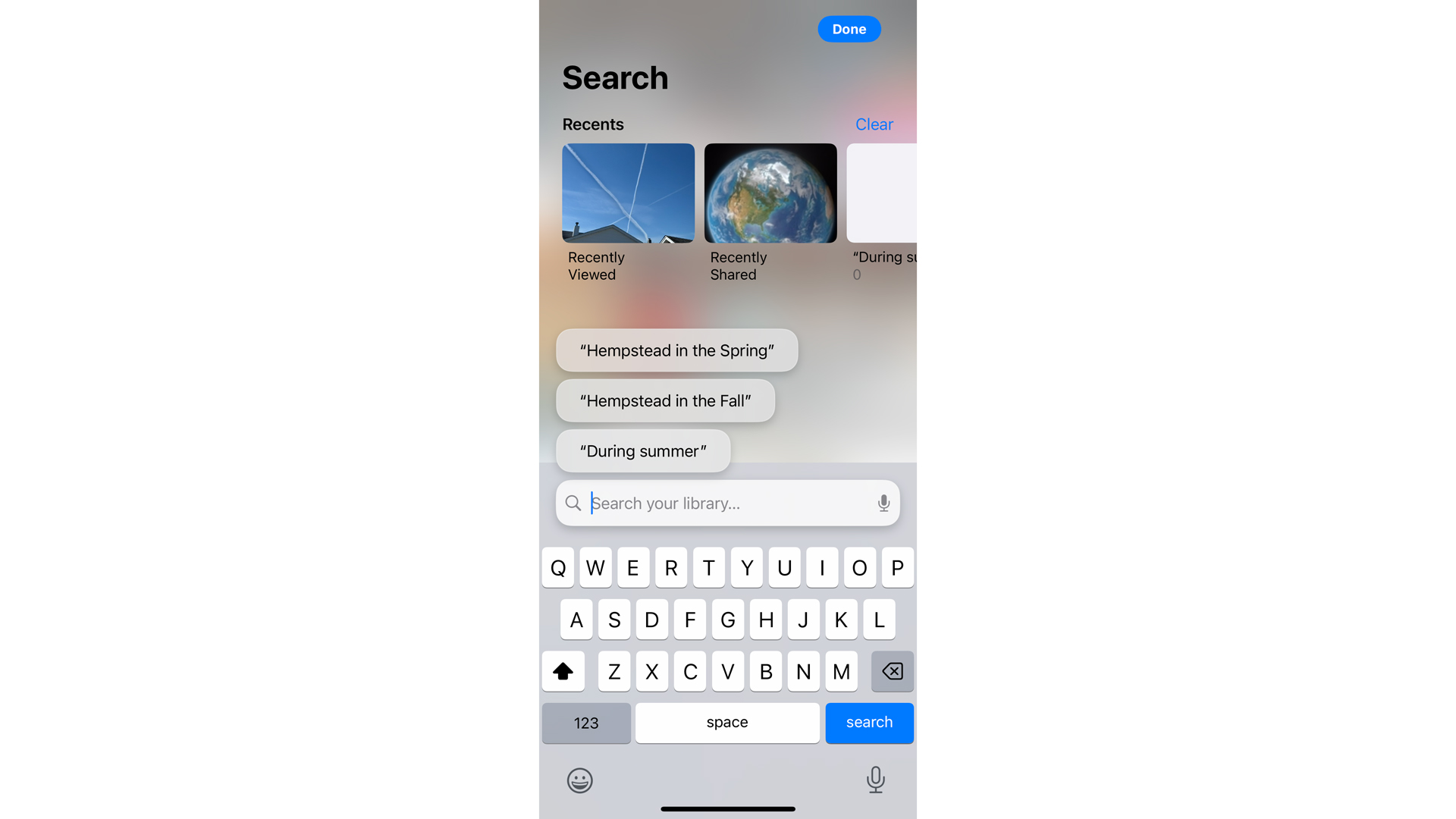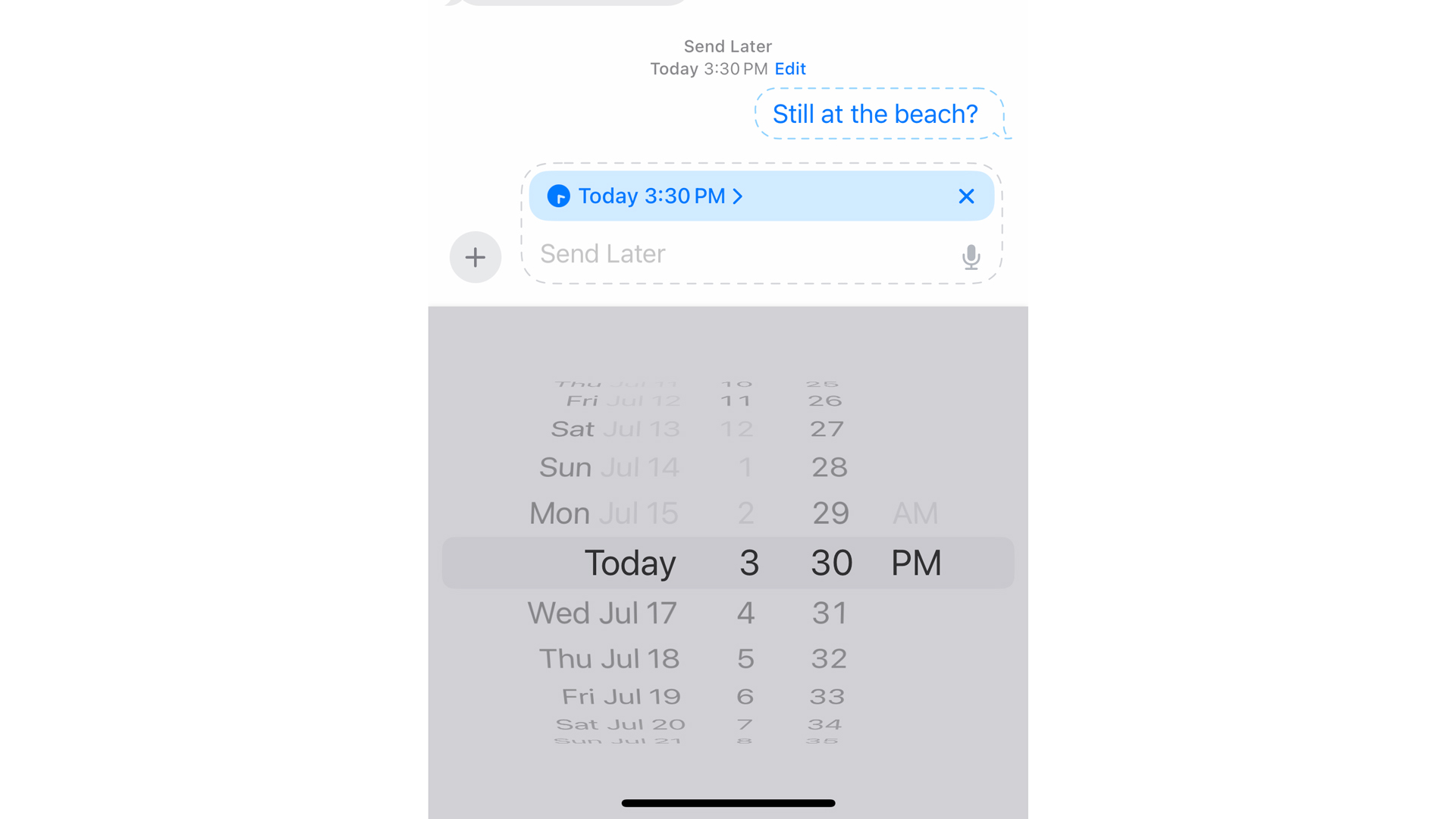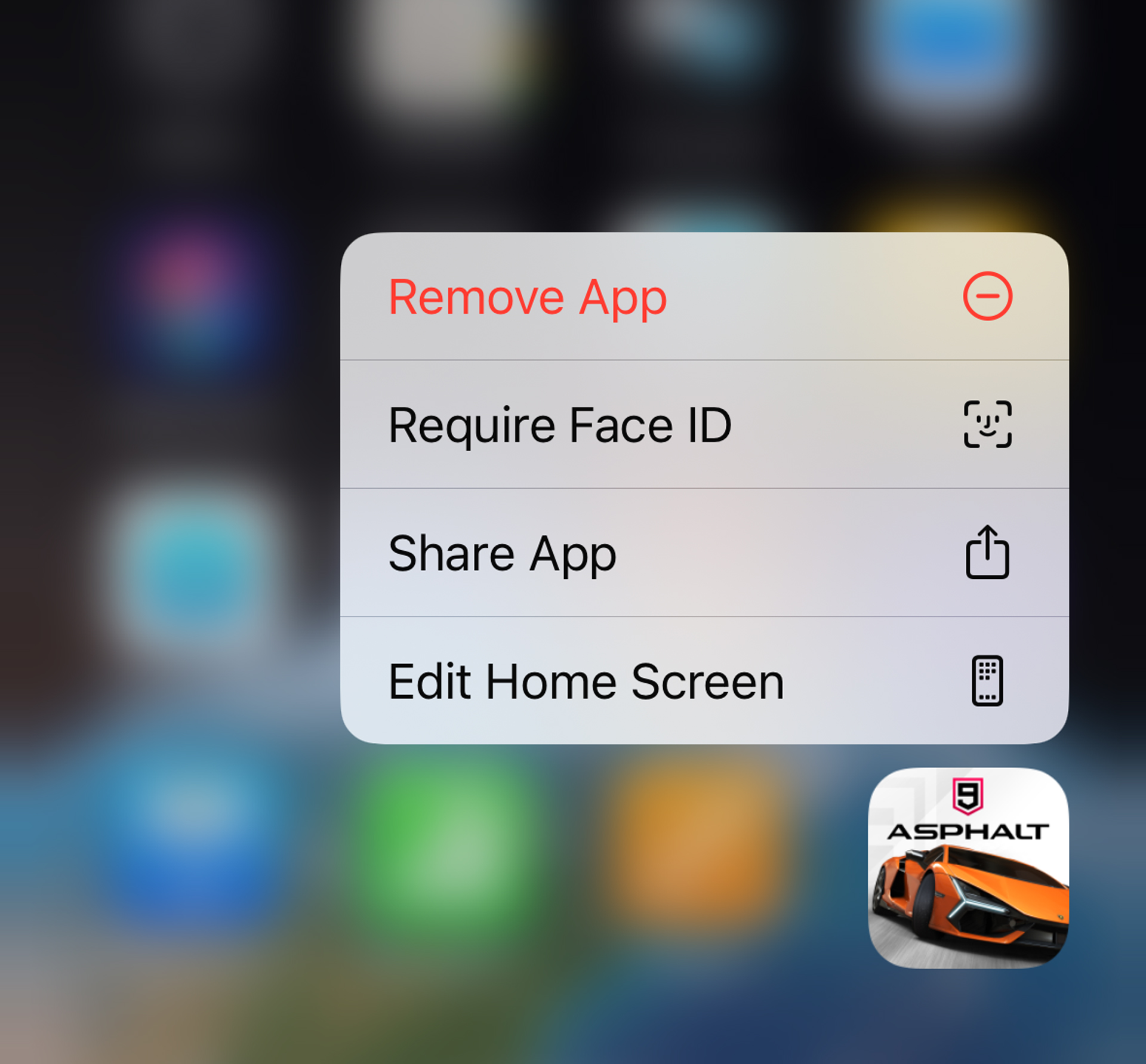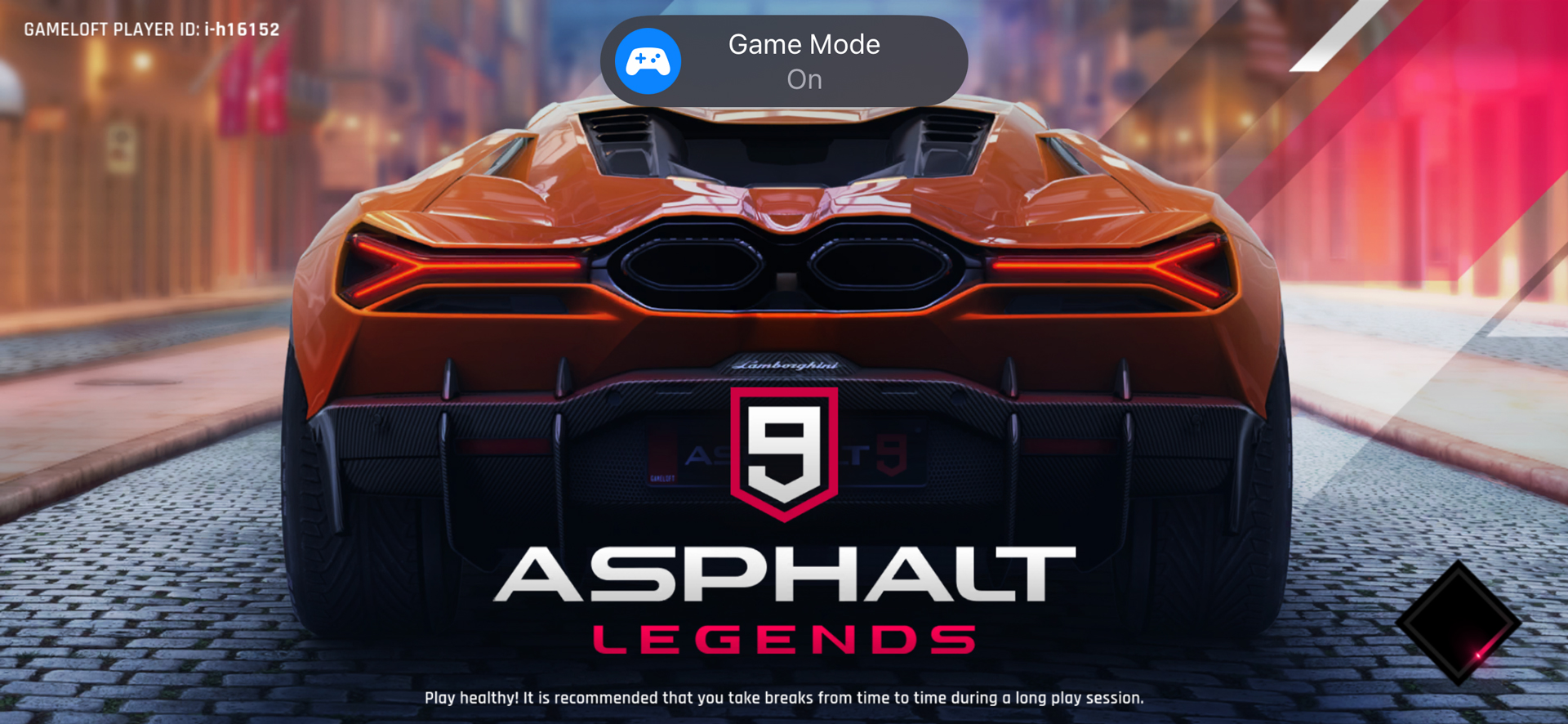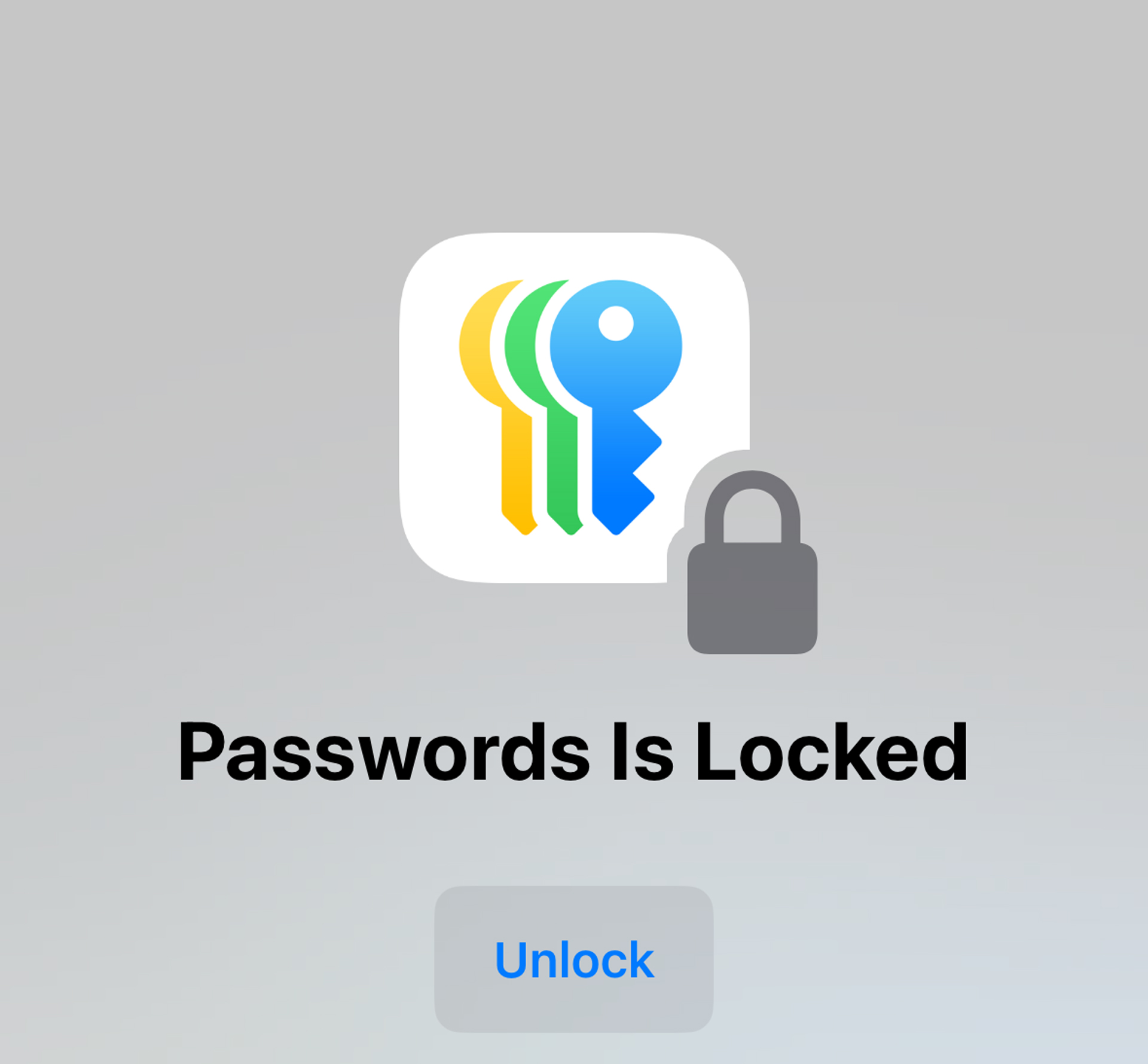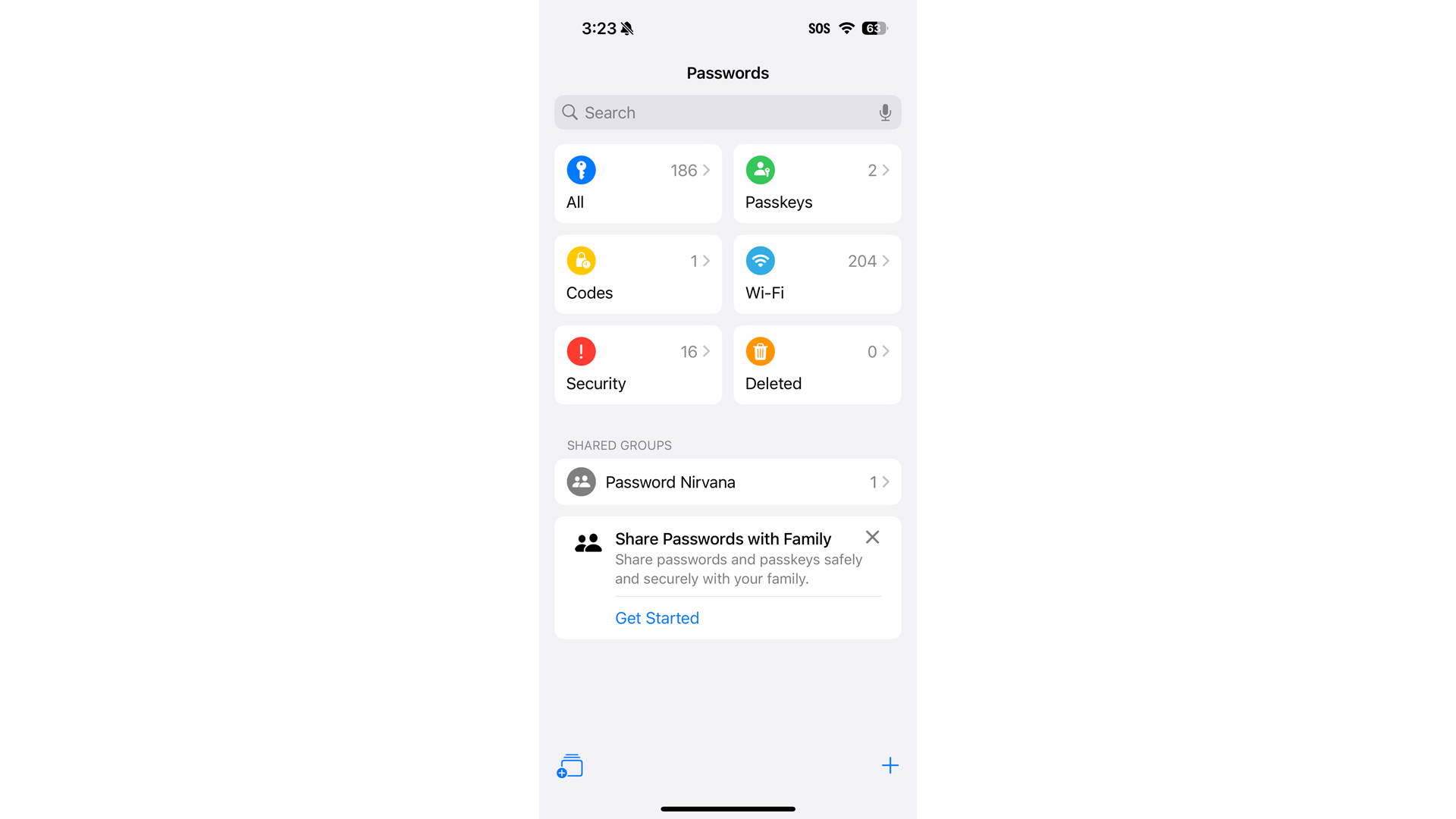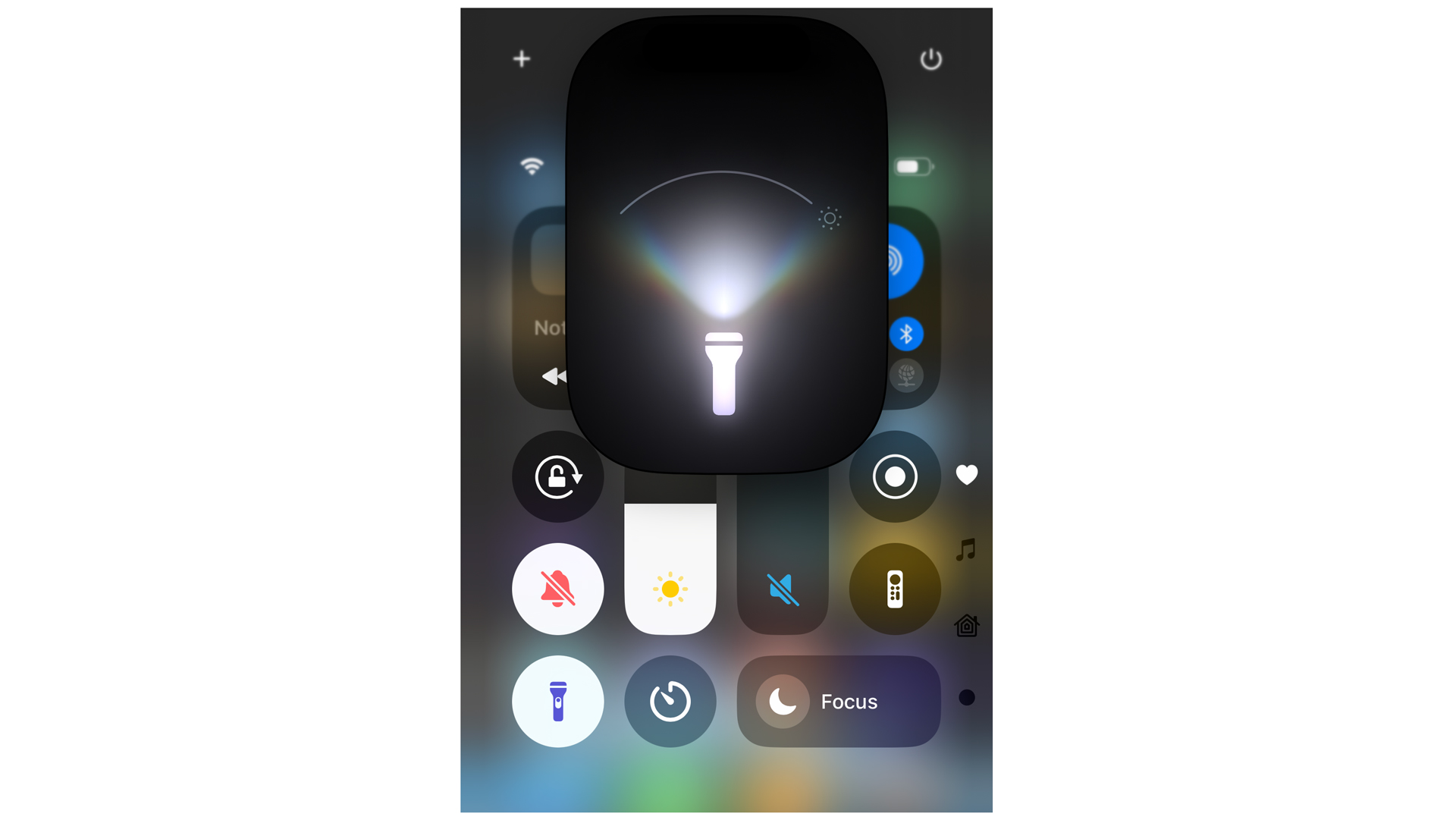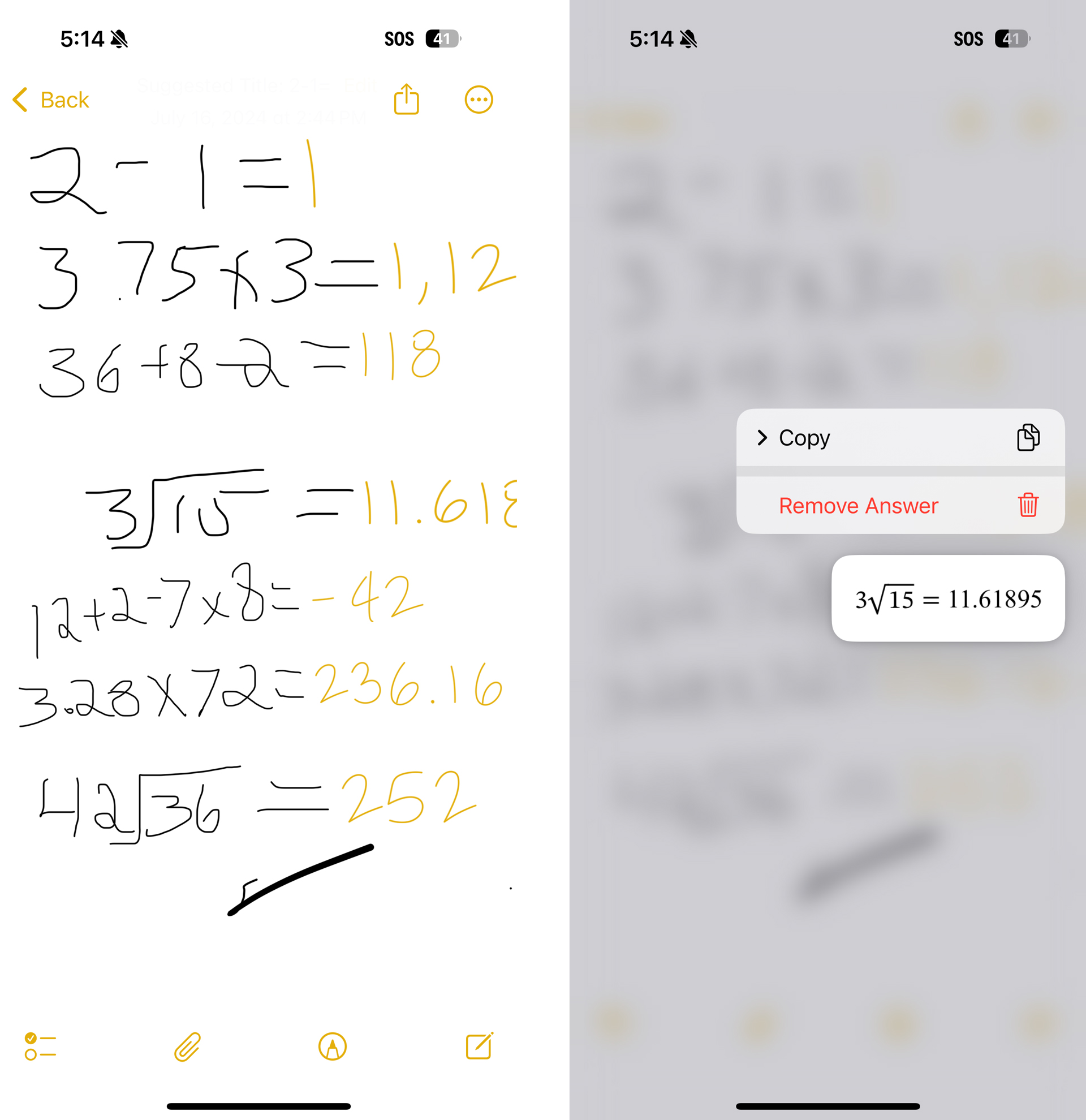[ad_1]
espacio Las imágenes nunca pasan de moda, ¿verdad?
Para celebrar el 25º aniversario del lanzamiento del Observatorio de rayos X Chandra al espacio, NASA Un telescopio astronómico ha publicado 25 nuevas imágenes tomadas por el telescopio, desde agujeros negros supermasivos hasta restos de supernovas. La tecnología de rayos X permite al telescopio iluminar áreas del espacio que los científicos no podrían ver de otro modo, incluida la materia que orbita alrededor de agujeros negros y los restos de estrellas en explosión.
“Durante un cuarto de siglo, Chandra ha hecho un descubrimiento tras otro”, dijo Pat Slin, director del Chandra
Puedes ver la galería completa. aquíPero hemos seleccionado cinco imágenes a continuación con sus descripciones para que te hagas una idea de ellas.
Velocidad de la luz medible
Conozca la próxima estación espacial que la NASA pretende lanzar. Esta estación no orbitará la Tierra.
NGC 6872

Crédito: NASA
“En esta imagen compuesta, vemos una gran galaxia espiral a la que una galaxia vecina más pequeña le roba parte de su gas muy caliente. En el centro de la imagen, encontramos una gran galaxia espiral con dos brazos extendidos que se extienden hacia la parte superior derecha e inferior. Izquierda. Cerca del punto blanco En el núcleo de la galaxia, una nube de color púrpura neón tiñe los brazos, que aparecen de un azul acerado en los bordes para representar el gas caliente descubierto por Chandra. En la parte superior izquierda de NGC 6872 hay una segunda galaxia espiral cuya espiral. “En su núcleo, es muy grande, lo que indica la presencia de un agujero negro supermasivo. Parte de la materia azul acerada y el gas del brazo inferior de NGC 6872 parecen estar flotando hacia la galaxia más pequeña, probablemente siendo atraído hacia el agujero negro supermasivo”.
NGC 1365

Crédito: NASA
“Esta imagen compuesta incluye una mirada de cerca al agujero negro supermasivo en el corazón de la galaxia espiral conocida como NGC 1365. El agujero negro brillante brilla en blanco en el centro de la imagen y sus bordes exteriores están coloreados en azul brillante. De este centro emergen dos gruesos brazos espirales rojos. Los brazos están curvados en espiral, se extienden más allá de los bordes del marco y la imagen está salpicada de una serie de puntos blancos con bordes exteriores de color azul neón. Estas son estrellas asociadas con agujeros negros más pequeños. o estrellas de neutrones, observadas por Chandra.
MSC 15-52

Crédito: NASA
“En esta imagen compuesta, un púlsar, una nebulosa de viento púlsar y una nube de rayos X de baja energía se combinan para crear la extraña visión de una mano esquelética preparándose para sostener una brasa brillante. La mano se extiende hacia arriba desde la parte inferior de la imagen. , y la carne azul fantasmal y los huesos blancos representan los rayos X de la nebulosa del viento púlsar observada por Chandra “La mancha blanca brillante en la muñeca es el púlsar mismo. Justo detrás de las yemas de los dedos, cerca de nuestra esquina superior derecha, hay un color amarillo anaranjado Forma moteada que parece brillar desde dentro. Esta es la nube de rayos X de baja energía observada por Chandra.
Júpiter

Crédito: NASA
“En esta imagen compuesta de Júpiter, el quinto planeta desde el Sol, se destaca en la oscuridad del espacio, rodeado de manchas de color púrpura neón. Aquí, Júpiter se presenta con un enfoque excepcionalmente claro. Más de una docena de bandas de gas arremolinado perforan la superficie , cada uno con una textura Un tono de gris diferente El gigante gaseoso está rodeado por un delicado anillo azul cielo, del mismo color que la gran tormenta que se arremolina en su superficie. En el borde superior de Júpiter, inclinado hacia nuestra derecha desde el centro. Se puede encontrar una banda violeta violeta similar, más pequeña, de neón en el borde inferior del planeta. Estas rayas violetas, que cubren los polos magnéticos del planeta, representan la aurora de rayos X, que se crea cuando partículas de alta energía chocan con el gas en la atmósfera del planeta. A nuestra derecha e izquierda, grandes y borrosas manchas de color violeta neón rodean a Júpiter, algunas de ellas más grandes que el propio gigante gaseoso, como la aurora boreal, estas nubes violetas representan “rayos X observados por Chandra”.
M16 (Nebulosa del Águila)

Crédito: NASA
“Esta imagen compuesta presenta una región de formación de estrellas conocida como los Pilares de la Creación. Aquí, largas columnas de gas y polvo grises emergen del borde inferior de la imagen, extendiéndose hacia nuestra parte superior derecha, rodeadas por una neblina de color naranja oscuro y rosa. Los penachos grises y nublados están rodeados por docenas de puntos suaves que brillan en color”. Estos puntos son pequeñas estrellas que emiten rayos X y radiación infrarroja, repletos de gas y polvo turbulentos. a nuestra derecha con pequeñas ramas apuntando en la misma dirección, el brillo brumoso, las estrellas coloridas y las formaciones de polvo gris realistas se combinan para crear una imagen de criaturas nubosas ansiosas al anochecer, buscando algo fuera del marco.
[ad_2]
Source Article Link